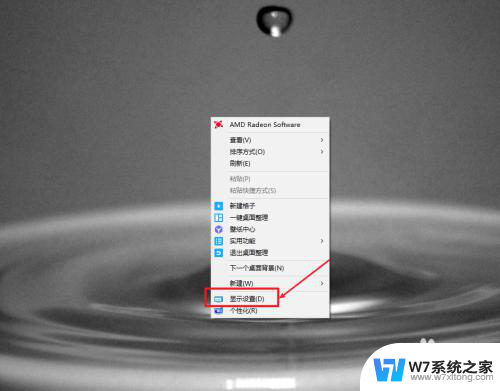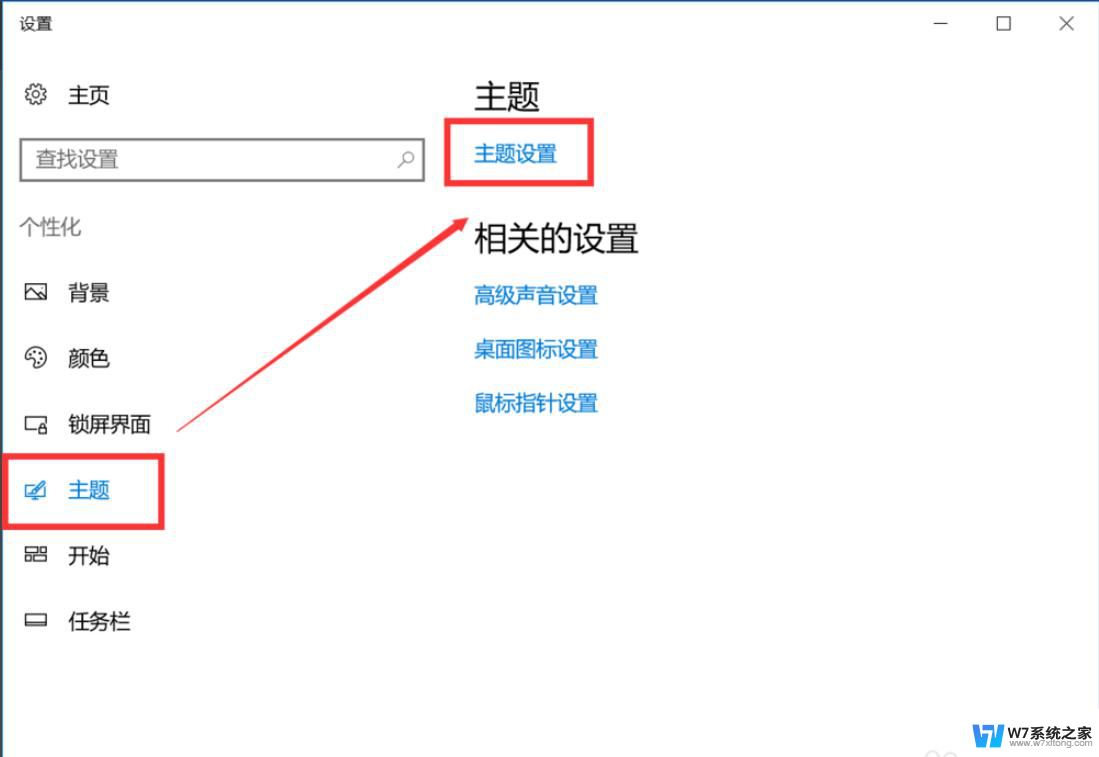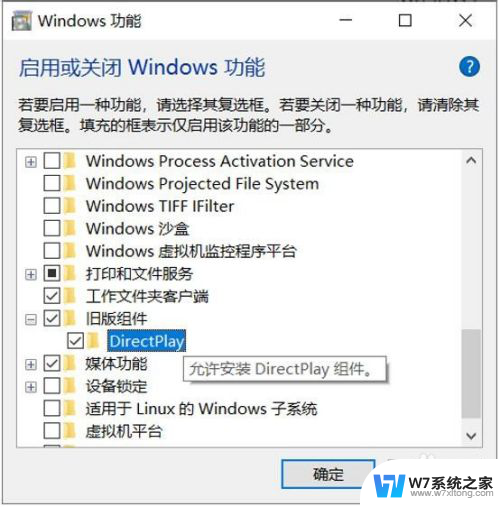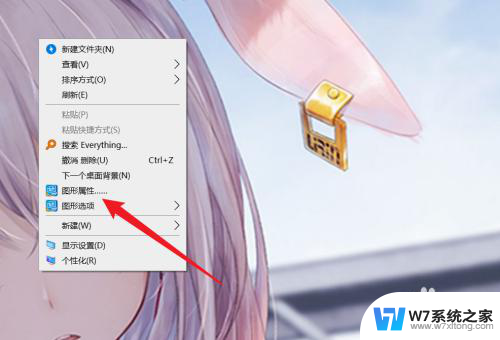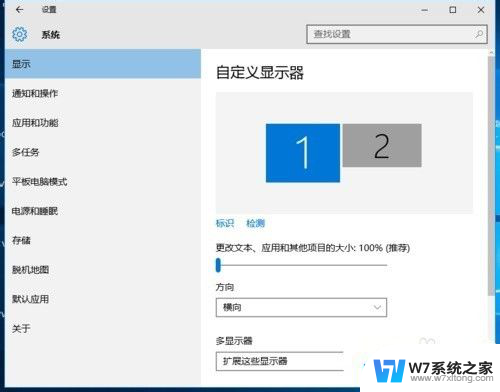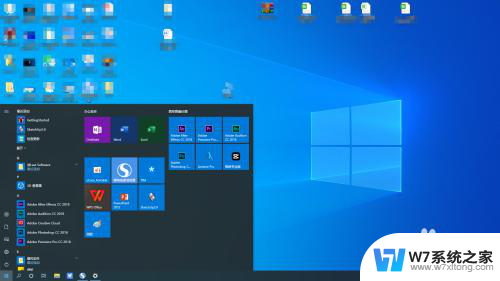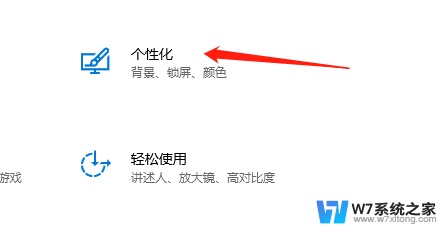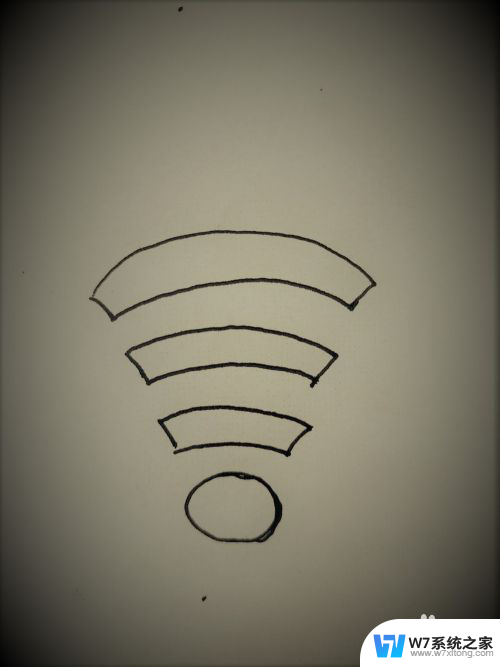win10电脑连接电视怎么让屏幕全屏 Win10投影仪如何设置全屏显示
更新时间:2024-04-05 16:53:49作者:xiaoliu
在日常生活中,我们经常需要将Win10电脑连接到电视或投影仪上,以便享受更大屏幕的视觉效果,很多人在连接后却发现屏幕显示不全,无法实现全屏显示的效果。如何让Win10电脑连接到电视或投影仪上时实现全屏显示呢?接下来我们将介绍一些简单的设置方法,帮助您轻松解决这个问题。
具体步骤:
1.方法一:win+P,打开投影显示设置。
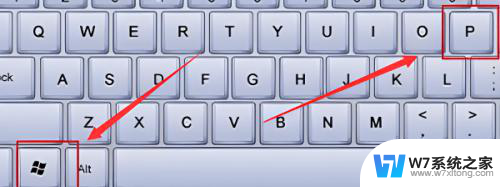
2.选择模式为“拓展”这样子第二屏幕或者投影仪会自动适配分辨率参数,可以完成投影。

3.方法二:在电脑桌面,右键--显示设置--显示适配器属性。
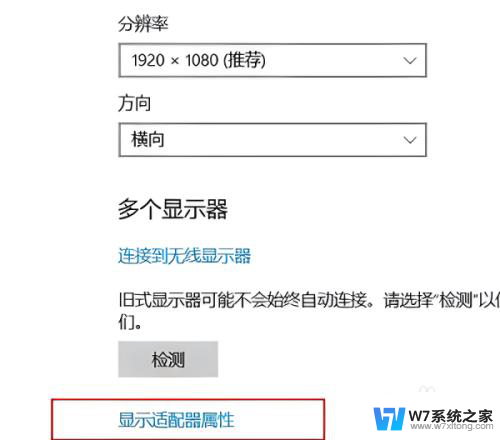
4.在弹出的窗口中,选择“适配器”目录下“列出所有模式”。
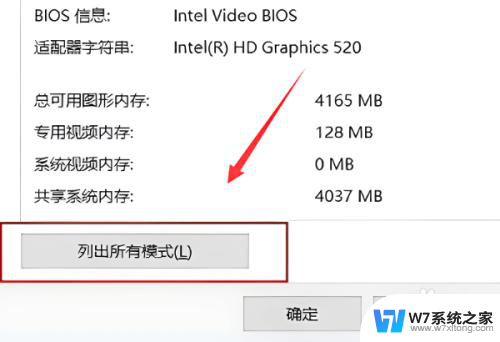
5.在跳出的“列出所有模式”窗口的“有效模式列表”中选择合适你投影仪或者显示器的模式,一般的投影器1024X768基本可以解决。当然,你可以尝试其他参数直到适合为止。
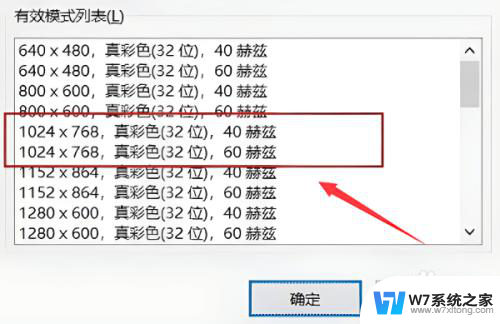
以上就是win10电脑连接电视如何使屏幕全屏的全部内容,如果你也遇到了同样的情况,可以参照小编的方法来解决,希望能对大家有所帮助。